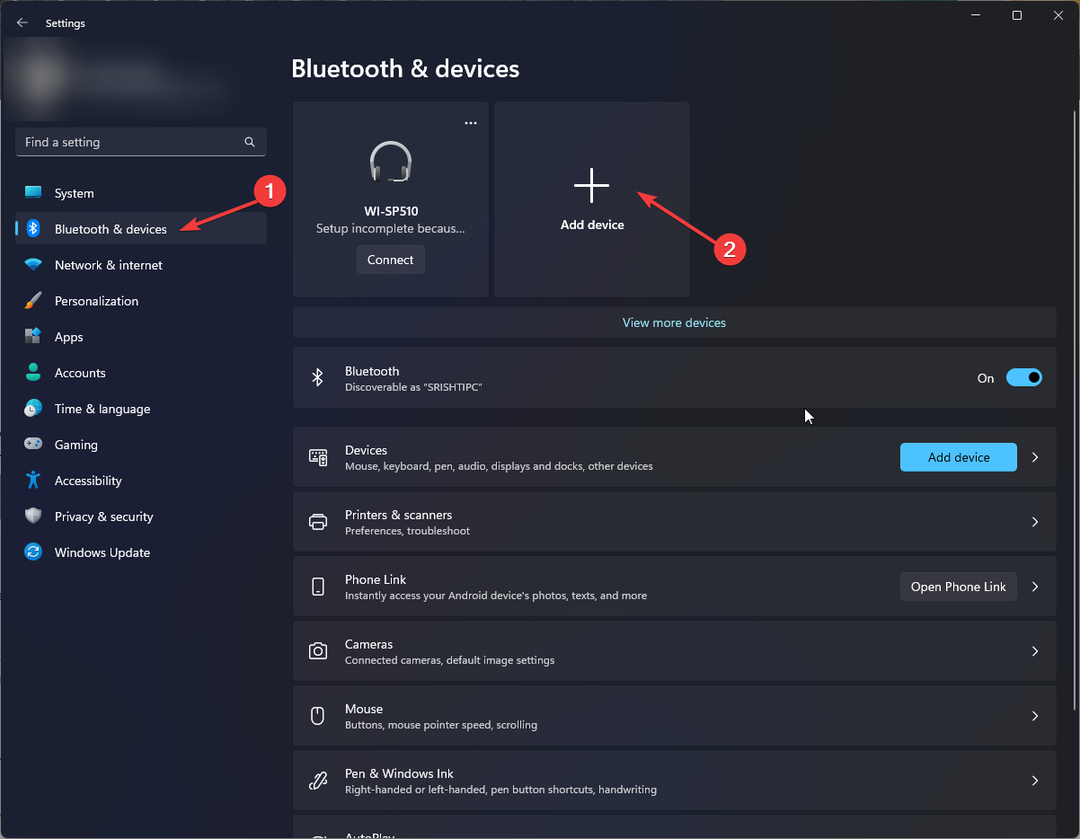- Jei susiduriate su „Battlefront 2“ pelės delsos problema, greičiausiai problema kyla dėl pačios pelės, sukonfigūruotų nustatymų arba žaidimo failų.
- Pirmiausia nustatykite, ar tai aparatinės ar programinės įrangos problema.
- Jei tai programinė įranga, pataisykite žaidimo failus, atnaujinkite tvarkykles arba išjunkite žaidimo perdangą, be kitų čia pateiktų metodų.

XĮDIEGTI PASPUSTELĖT ATSISIUNČIŲ FAILĄ
Ši programinė įranga palaikys jūsų tvarkykles ir veiks, taip apsaugodama jus nuo įprastų kompiuterio klaidų ir aparatinės įrangos gedimų. Patikrinkite visas savo tvarkykles dabar atlikdami 3 paprastus veiksmus:
- Atsisiųskite DriverFix (patvirtintas atsisiuntimo failas).
- Spustelėkite Pradėti nuskaitymą rasti visas problemines tvarkykles.
- Spustelėkite Atnaujinti tvarkykles gauti naujų versijų ir išvengti sistemos veikimo sutrikimų.
- DriverFix atsisiuntė 0 skaitytojų šį mėnesį.
„Star Wars Battlefront 2“, iš pradžių išleistas 2017 m., yra vienas populiariausių šaudymo žaidimų. Jis siūlo nuostabią grafiką, įdomų žaidimą ir jaudinančią patirtį žaidėjams. Tačiau daugelis vartotojų pranešė, kad „Battlefront 2“ susiduria su pelės vėlavimu.
Kai tik tu susiduria su problemomis su pele, instinktas iš karto rodo aparatinės įrangos problemą. Tačiau taip būna ne visada. Priešingai, daugeliu atvejų problemą sukėlė netinkamai sukonfigūruoti nustatymai arba pasenusi / sugadinta tvarkyklė.
Tačiau kol kas negalite atmesti jokios galimybės ir turėsite imtis visapusiško požiūrio, kad išspręstumėte „Battlefront 2“ pelės vėlavimo problemą. Norėdami tai padaryti, atlikite kitame skyriuje išvardytus metodus.
Kaip ištaisyti pelės delsą „Battlefront 2“?
1. Kai kurie pagrindiniai patikrinimai
Pirmas dalykas, kurį turite nustatyti, yra tai, ar problema yra pelėje, ar sistemos / žaidimo nustatymuose. Norėdami tai padaryti, paleiskite „Battlefront 2“ naudodami kitą pelę ir patikrinkite, ar pelės delsos problema išspręsta.
Jei yra pelės delsos problema, tai yra sistemos / žaidimo nustatymai. Tačiau jei žaidimas puikiai veikia su nauja pele, galite apsvarstyti galimybę pakeisti senąją. Patikrinkite geriausios žaidimų pelės kad pagerintumėte „Battlefront 2“ patirtį.
Be to, galite pabandyti iš naujo paleisti kompiuterį, nes tai pašalins visus nepageidaujamus foninius procesus, kurie gali prieštarauti „Battlefront 2“ ir sukelti pelės delsą. Jei abu šie patikrinimai neveikia, pereikite prie kito metodo.
2. Pataisykite žaidimą
- Paleisti Kilmėir pasirinkite Mano žaidimų biblioteka iš kairėje pateiktų parinkčių.

- Toliau dešiniuoju pelės mygtuku spustelėkite Battlefront 2ir pasirinkite Remontas iš kontekstinio meniu.

- Dabar palaukite, kol baigsis remonto procesas.
Beveik kiekviena platforma siūlo integruotą trikčių šalinimo funkciją, kad pašalintų nereikšmingas problemas. Nors įrankis nėra naudingas kiekvieną kartą, nėra jokios žalos juos paleisti prieš taikant šiek tiek sudėtingus metodus, išvardytus toliau, siekiant pašalinti „Battlefront 2“ pelės delsą.
3. Išjungti pelės pagreitį
- Paspauskite Windows + S paleisti Paieška meniu, įveskite Pelės nustatymai viršuje esančiame teksto lauke ir spustelėkite atitinkamą paieškos rezultatą.

- Spustelėkite Papildomi pelės nustatymai pagal Susiję nustatymai šalia dugno.

- Dabar eikite į Rodyklės parinktys skirtuką iš viršaus Pelės ypatybės langas.

- Panaikinkite žymimąjį laukelį Padidinkite žymeklio tikslumą ir spustelėkite Gerai apačioje, kad išsaugotumėte pakeitimus.

Taip pat dažnai nustatoma, kad pelės pagreitis sukelia Battlefront 2 pelės delsą. Daugelis vartotojų sugebėjo išspręsti problemą ją išjungę. Jei tai nepadeda, pereikite prie kito metodo.
- Pataisymas: Roblox negalėjo atnaujinti [Mac ir Windows PC]
- Krunkeris neįkeliamas? 11 patvirtintų pataisymų, iš kurių reikia pasirinkti
- 3 paprasti būdai pataisyti Xbox pfp, kai jis nesikeičia
- Kaip pakeisti „Script Hook V“ ir „Native Trainer“ valdiklius [naujausia versija]
- Kaip atnaujinti į naujausią Script-Hook V versiją GTA 5
4. Atnaujinkite tvarkykles
- Paspauskite Windows + S paleisti Paieška meniu, įveskite Įrenginių tvarkytuvė teksto lauke ir spustelėkite atitinkamą paieškos rezultatą.

- Dukart spustelėkite Pelės ir kiti nukreipimo įrenginiai įrašą, kad peržiūrėtumėte visas prie kompiuterio prijungtas peles.

- Dešiniuoju pelės mygtuku spustelėkite pelę, su kuria kyla problemų, ir pasirinkite Atnaujinti tvarkyklę iš kontekstinio meniu.

- Dabar pasirinkite Automatiškai ieškoti tvarkyklių parinktis Atnaujinti tvarkykles langas.

- Palaukite, kol kompiuteris suras geriausią galimą tvarkyklę sistemoje ir ją įdiegs.
Tvarkyklės yra svarbi programinės įrangos dalis, palengvinanti komandų srautą tarp įrenginio ir OS. Ir jei kyla problemų, greičiausiai susidursite su daugybe problemų, įskaitant „Battlefront 2“ pelės delsą.
Įrenginių tvarkytuvės metodas yra greičiausias būdas atnaujinti tvarkykles sistemoje Windows, nors yra ir trūkumų. Čia nuskaitomos tik tos tvarkyklės, kurios jau buvo atsisiųstos į kompiuterį, o ne kiti šaltiniai.
Eksperto patarimas: Kai kurias kompiuterio problemas sunku išspręsti, ypač kai kalbama apie sugadintas saugyklas arba trūkstamus „Windows“ failus. Jei kyla problemų taisant klaidą, jūsų sistema gali būti iš dalies sugedusi. Rekomenduojame įdiegti „Restoro“ – įrankį, kuris nuskaitys jūsų įrenginį ir nustatys gedimą.
Paspauskite čia atsisiųsti ir pradėti taisyti.
Taigi, galite išbandyti ir kitus būdus, kaip rankiniu būdu įdiegti naujausią tvarkyklę. Panašiai atnaujinkite ir grafikos tvarkyklę, nes žinoma, kad tai taip pat sukelia Battlefront 2 pelės delsą.
Arba galite sutaupyti šiek tiek laiko ir vargo naudodami automatinę parinktį. Norėdami įsitikinti, kad jūsų kompiuteryje nėra pasenusių, sugadintų ar trūkstamų tvarkyklių, naudokite programinę įrangą, pvz DriverFix.
Tai tvarkyklių naujinimo programa, kuri naudoja savo duomenų bazę, kad patikrintų jūsų tvarkykles, ir automatiškai įdiegia naujas versijas, kai tik jos yra prieinamos. Tai lengvas, paprastas naudoti ir visiškai saugus.
⇒Gaukite DriverFix
5. Išjungti žaidimo perdangą
5.1 Kilmė
- Paleiskite Kilmė programą ir spustelėkite Mano žaidimų biblioteka parinktis kairėje.

- Dešiniuoju pelės mygtuku spustelėkite Battlefront 2 ir pasirinkite ŽaidimasSavybės iš kontekstinio meniu.

- Dabar panaikinkite žymės langelio žymėjimą Įgalinti KilmėŽaidime „Battlefronts 2“. ir spustelėkite Sutaupyti.

Atlikę pakeitimus, paleiskite „Battlefronts 2“ ir patikrinkite, ar pelės delsos problema išspręsta. Jei tai išlieka, pabandykite išjungti perdangą ir kitoms programoms, pvz., „Discord“.
5.2 Nesantaika
- Paleiskite Nesantaika programą ir spustelėkite Nustatymai piktogramą šalia apatinio kairiojo kampo.

- Toliau pasirinkite Žaidimo perdanga pagal Veiklos nustatymai iš parinkčių sąrašo kairėje.

- Išjungti jungiklį Įgalinti žaidimo perdangąir uždarykite Nesantaika programėlė.

Viskas! „Discord“ žaidimo perdanga dabar išjungta ir, jei ji buvo atsakinga už „Battlefront 2“ pelės delsą, problemos neturėtų būti. Jei kompiuteryje įdiegtos kitos panašios programos, būtinai išjunkite ir jų perdangą.
6. Paleiskite Battlefront 2 kaip administratorius
- Raskite aplanką, kuriame paleidimo priemonė (.exe failas) dėl Battlefront 2 yra saugomas, spustelėkite jį dešiniuoju pelės mygtuku ir pasirinkite Savybės iš kontekstinio meniu. Arba galite pasirinkti failą ir paspausti Alt + Įeikite.

- Eikite į Suderinamumas skirtukas.

- Dabar pažymėkite žymimąjį laukelį Paleiskite šią programą kaip administratoriusir spustelėkite Gerai apačioje, kad išsaugotumėte pakeitimus.

Dažnai, jei programa neturi reikiamų leidimų, su ja gali kilti problemų. Ir paleidus jį kaip administratorių, dauguma jų turėtų būti pašalinti.
Tai buvo šeši veiksmingiausi metodai, ir dabar jūsų kompiuteryje būtų išspręsta „Battlefront 2“ pelės delsos problema.
Taip pat išsiaiškinkite, ką daryti, jei Battlefront 2 neveikia, nes tam reikia labai sudėtingo požiūrio.
Papasakokite mums, kuris pataisymas veikė, ir savo apžvalgą apie „Battlefront 2“ toliau pateiktame komentarų skyriuje.
 Vis dar kyla problemų?Pataisykite juos naudodami šį įrankį:
Vis dar kyla problemų?Pataisykite juos naudodami šį įrankį:
- Atsisiųskite šį kompiuterio taisymo įrankį „TrustPilot.com“ įvertino puikiai (atsiuntimas prasideda šiame puslapyje).
- Spustelėkite Pradėti nuskaitymą Norėdami rasti „Windows“ problemas, kurios gali sukelti kompiuterio problemų.
- Spustelėkite Remontuoti visus išspręsti problemas, susijusias su patentuotomis technologijomis (Išskirtinė nuolaida mūsų skaitytojams).
„Restoro“ atsisiuntė 0 skaitytojų šį mėnesį.